如何在 WordPress 中修复“暂时无法进行定期维护”
已发表: 2022-05-27如果您不熟悉它,会遇到“暂时无法进行定期维护”。 请稍后再查看”错误可能会导致您的心率飙升。
每次 WordPress 站点运行更新时都会使用此消息,并且仅用于临时显示。 不幸的是,有时在更新过程中出现问题,使网站陷入维护模式。 幸运的是,有一个简单的修复方法可以让您的网站恢复运行。
在本文中,我们将讨论什么是 WordPress 维护模式以及它是如何工作的。 我们还将解释为什么网站会陷入维护模式。 然后,我们将向您展示如何解决此问题并防止它在未来再次发生。
什么是 WordPress 维护模式?
WordPress 维护模式并不完全是错误。 每当您更新 WordPress 核心、插件或主题时,在进行更新时,您的网站都会出现短暂的停机时间。
维护模式仅在您的站点更新时生效。 通常这只需要几秒钟。
在进行更新时,您的站点将显示一条消息,内容为:“暂时无法进行定期维护。 一会儿回来看看。” 这会通知任何尝试访问您的网站的人,该网站暂时不可用,但很快就会回来。
是什么导致 WordPress 陷入维护模式?
每当您在站点上进行更新时,WordPress 都会在流程开始时自动激活维护模式,然后在准备好时将其停用。 它通过将.maintenance文件添加到站点的根目录,然后在更新完成后将其删除来实现此目的。
陷入维护模式意味着更新后未删除.maintenance文件。 发生这种情况时,将显示消息“暂时无法进行定期维护。 请稍后再查看”将保留。 因此,在您解决问题之前,访问者将无法查看或访问您的内容。

以下是一些可能导致您的网站陷入维护模式的情况:
- 浏览器在更新过程中关闭,中断了进程。
- 由于服务器中断或延迟,更新未能完成。
- 您尝试同时更新多个插件,这可能导致冲突或服务器超时。
- 新文件或更新中的错误编码可能会阻止 WordPress 删除.maintenance文件。
一旦更新开始,任何干扰其完成的事情都可能阻止您的站点自行退出维护模式。 发生这种情况时,您必须手动将您的网站从此模式中删除。
如何修复 WordPress 中的“暂时无法进行定期维护”问题
让您的网站退出维护模式相当容易。 您需要做的就是找到.maintenance文件并将其从您的站点目录中删除。
为此,您需要通过 FileZilla 等文件传输协议 (FTP) 客户端访问您网站的文件。 如果您是第一次使用 FTP 客户端,则需要输入您的凭据(包括您的用户名和服务器地址)才能连接到您的站点。 您可以在您的主机帐户中找到此信息。
或者,您可以使用主机帐户中的 cPanel 或文件管理器来访问您网站的后端。 如果您使用的是文件管理器,则可以搜索.maintenance文件。 只需输入“维护”,它就会出现。 如果没有,您需要导航到公用文件夹并找到该文件。
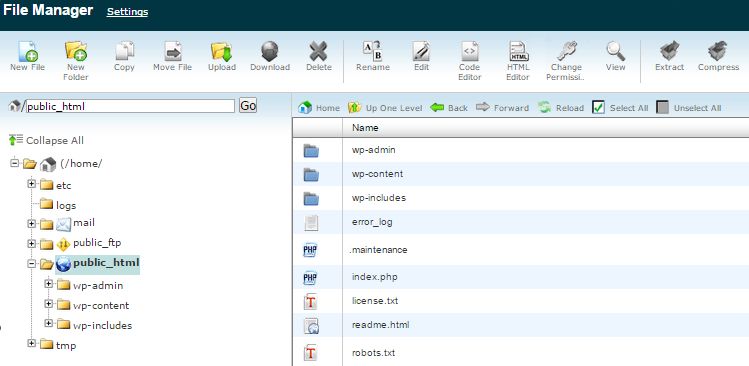
同样,如果您使用 FileZilla,您需要打开公共文件夹并查找您的.maintenance文件。
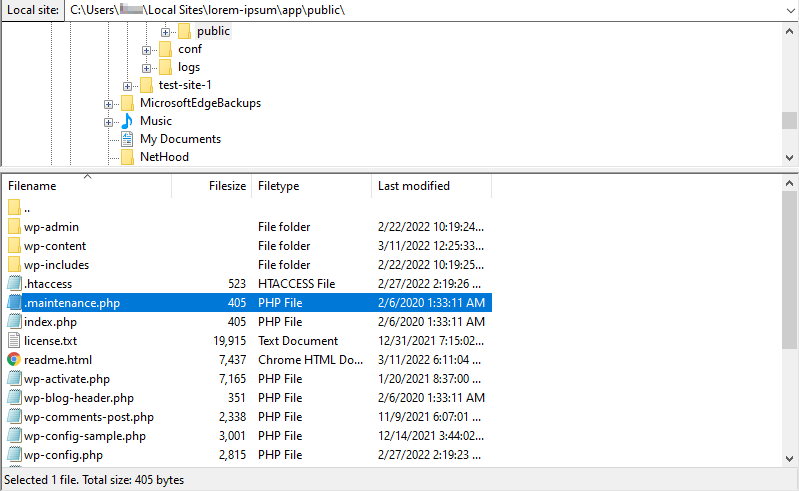
找到文件后,您可以右键单击它并将其删除。
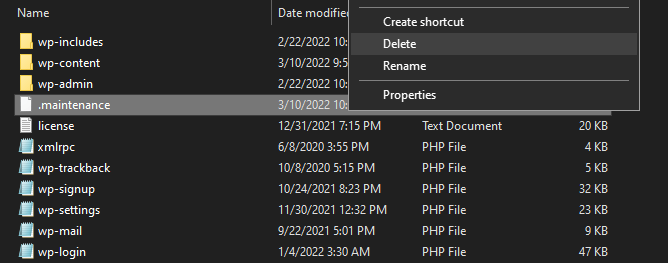
现在,“暂时无法进行定期维护”消息应该消失了。 如果您无法手动找到或删除此文件,您可能需要从问题发生之前恢复您网站的备份。 如果您使用 Jetpack Backup,该插件可让您轻松恢复站点的旧版本。
现在您可以更仔细地重新尝试更新,希望您的网站能够顺利完成更新。 接下来,我们将介绍一些技巧,您可以使用这些技巧来减少将来陷入维护模式的机会。
以后如何避免维护模式错误
既然您知道如何修复 WordPress 中的维护模式错误,那么是时候看看您可以采取的一些好习惯来防止它再次发生了。 请记住,当您的网站陷入维护模式时,您的访问者将无法联系到您并查看您的内容。
完全避免该问题可降低站点停机时间延长的可能性。 让我们看看一些有效的预防措施。
1.耐心更新
虽然一次更新所有插件很诱人,但这增加了与服务器通信发生冲突或延迟的可能性,这可能会中断进程。 如果发生这种情况,更新可能无法正确完成,并且 WordPress 将无法从您的站点目录中删除.maintenance文件。
因此,我们建议您一次更新一个插件。 您还需要等待每次更新完成,然后再开始下一次更新。
此外,您需要确保在退出您的站点之前所有更新都已完成。 如果在更新仍在进行时关闭选项卡,它可能会在更新完成之前将其暂停,从而使您的站点陷入维护模式。
2.检查兼容性
向您的 WordPress 网站添加新主题或插件时,检查兼容性始终是一个好主意。 有些工具可能有一段时间没有更新,因此它们可能与较新版本的 WordPress 不兼容。
您可以在 WordPress 的插件页面上找到此信息。 例如,这些是 Jetpack 的详细信息:
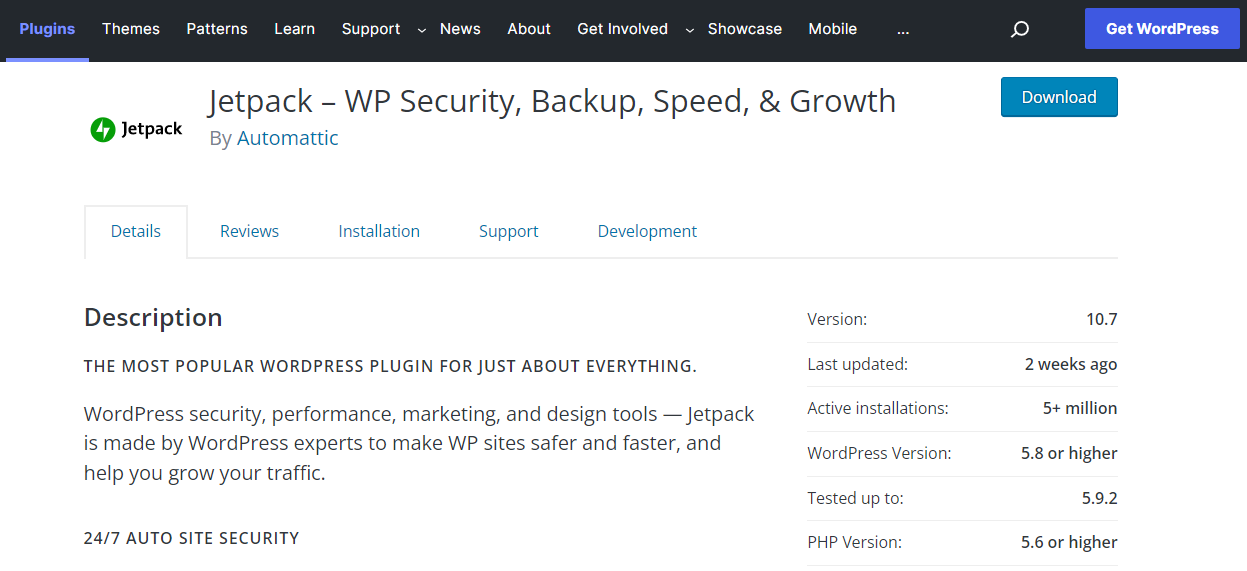
如果您运行的 WordPress 版本超出此范围,则可能会导致插件出现意外行为。 这包括失败的更新和与其他插件的冲突。
要检查您当前运行的 WordPress 版本,请导航到您的仪表板并单击更新:
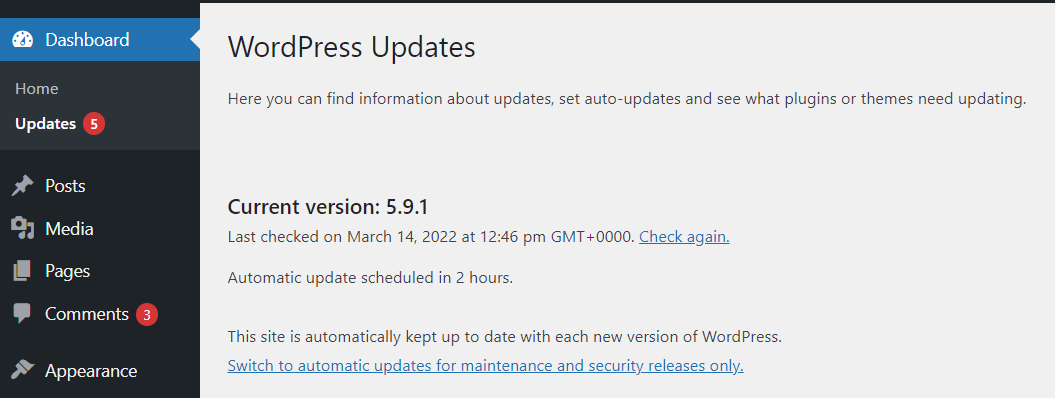
为了更加安全,您可以使用临时站点在新插件和更新上线之前对其进行测试。 这样,您可以在实时站点进入维护模式之前发现任何问题。

3.考虑改变你的虚拟主机
如果您的更新经常超时或您经常遇到其他与服务器相关的问题,您可能需要考虑更改或升级您的托管服务。 如果您使用的是资源有限的基本计划,您的提供商可能无法再满足您网站的需求。
糟糕的托管服务可能会导致更新时间超过必要的时间。 它还可能增加超时的机会,这可能会中断或破坏更新。
因此,您可能希望切换到更高级的托管解决方案。 这不仅对于处理大量流量很重要,而且还可以在您进行更新和其他更改时提供稳定的连接。
如何更改 WordPress 维护模式模板
虽然您永远不希望您的网站陷入维护模式,但有时您可能希望更长时间地显示“暂时无法进行定期维护”消息。 例如,您可能决定改造您的网站或对其设计进行一些重大更改。
如果是这种情况,请考虑自定义维护模式屏幕以使其更具视觉吸引力。 例如,将默认消息更改为更有趣和有趣的内容。 您还可以添加联系表格,以便在您进行站点维护时访问者仍然可以与您联系。
自定义维护模式页面的最简单方法是使用插件。 您可以使用像 SeedProd 这样的页面构建工具,而不是从头开始编写页面。
在您的站点上下载并激活 SeedProd 后,单击“创建您的首页”按钮开始使用。
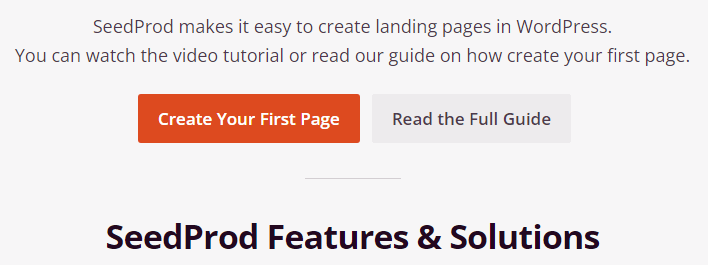
在页面屏幕上,您将看到设置维护模式页面的选项。 继续并单击它。
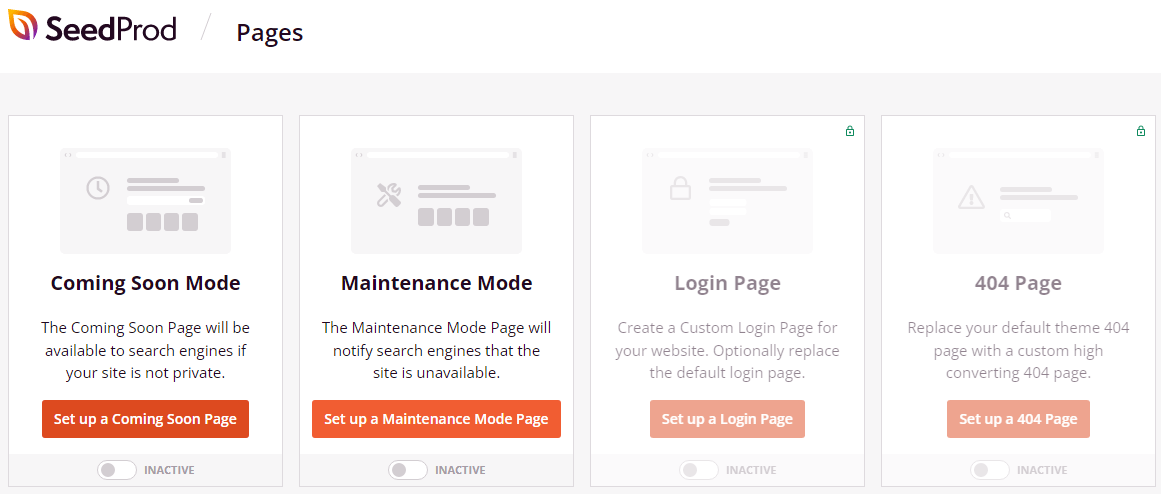
接下来,您将看到维护模式页面的模板选择。
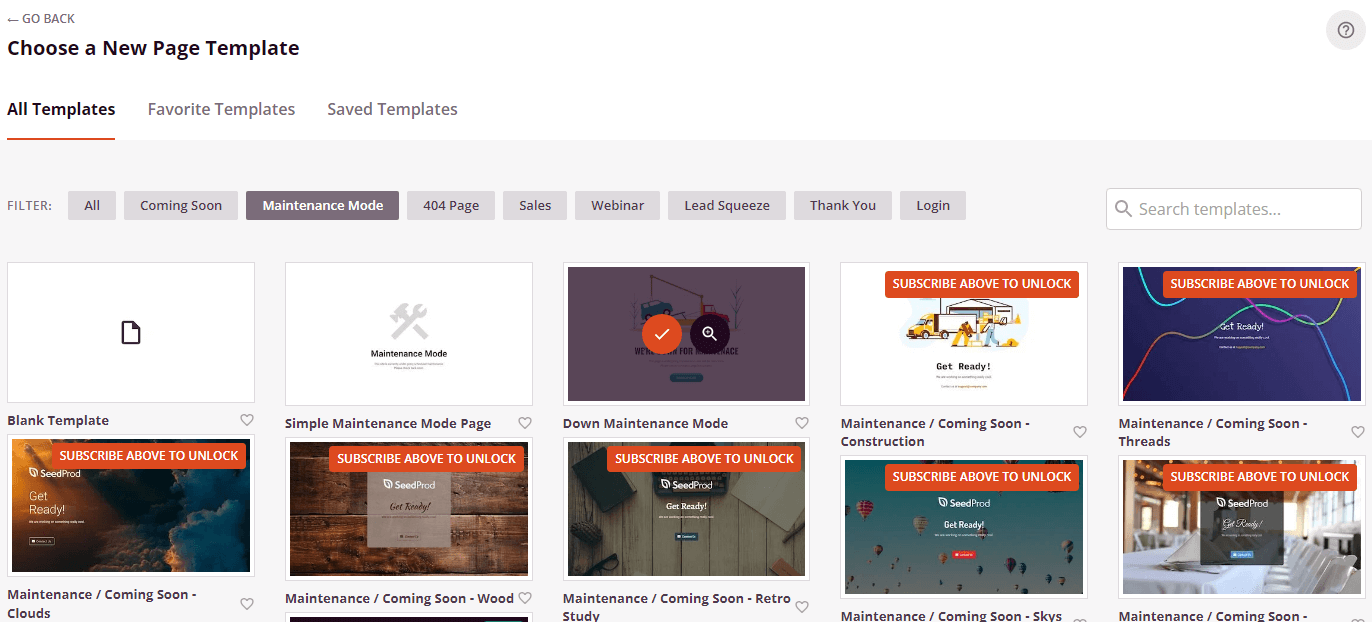
选择模板后,您可以开始根据自己的喜好对其进行自定义。 您所要做的就是选择一个元素,例如图像或文本框,然后使用左侧的设置对其进行更改。
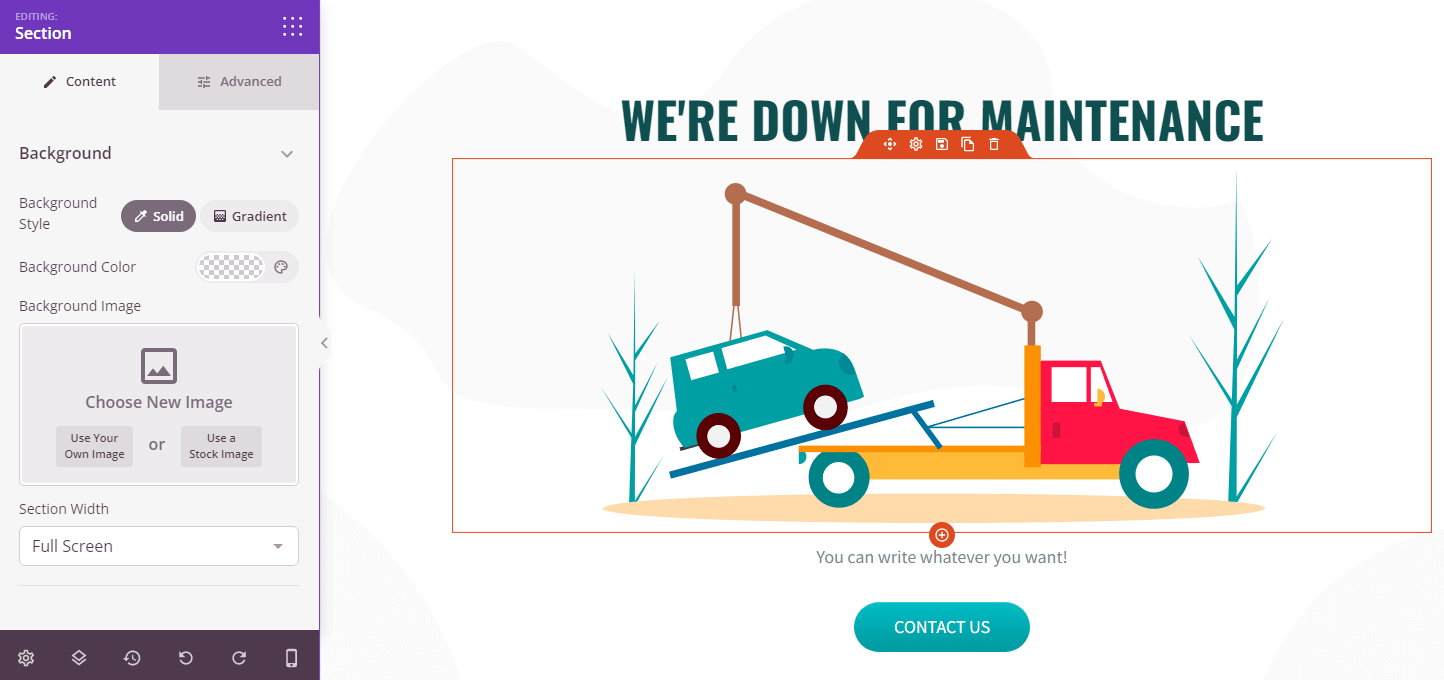
例如,您可以更改文本和图像以使您的维护模式页面更具娱乐性和信息量。 您甚至可以添加链接以将访问者重定向到您的社交媒体页面。 准备好后请记住保存更改。
如何开启维护模式
创建自定义维护模式页面后,您可以继续激活它。 为此,请返回 WordPress 仪表板中的 SeedProd 页面,并将维护模式设置为活动。
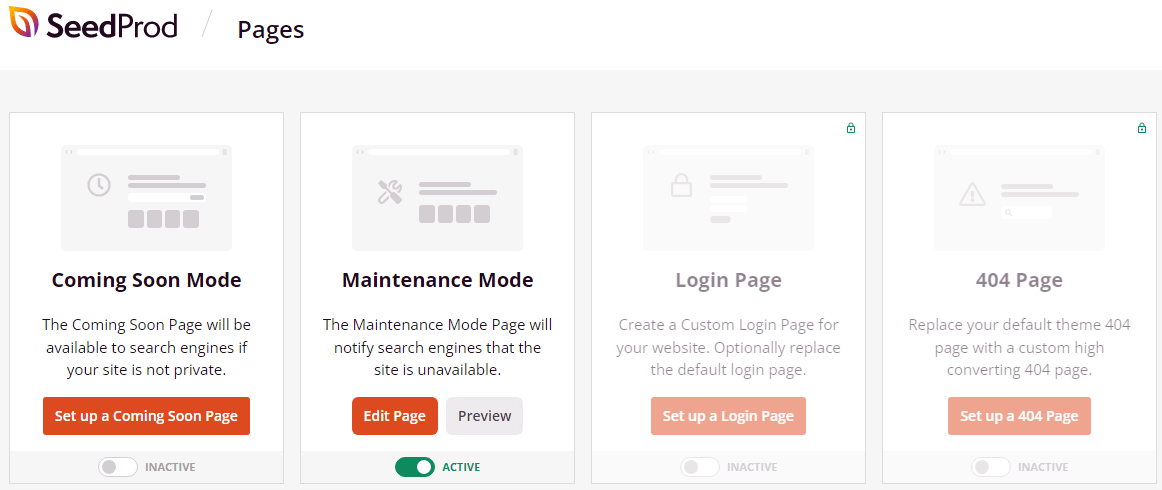
您的新维护模式页面将代替默认的“暂时无法进行计划维护”消息出现。 您可以访问您的网站以查看其外观。 如果您已将链接添加到您的页面,您可能需要测试它们以确保它们有效。
完成对站点的更新后,您可以返回 WordPress 仪表板中的 SeedProd 并将维护模式的开关设置为Inactive 。 访问者现在可以再次访问您的内容。
您还可以考虑自定义其他常见错误页面,例如 404 页面。
请务必注意,SeedProd 创建一个 PHP 文件以将您的站点置于维护模式,而不是在根目录中创建.maintenance文件。 因此,如果您的网站陷入维护模式,您需要停用插件来解决问题。
如果您无法访问仪表板,则需要通过 FTP 客户端连接到您的站点以禁用该插件。 进入根目录后,转到wp-content → plugins ,然后找到 SeedProd 的文件夹。 它被称为即将到来。
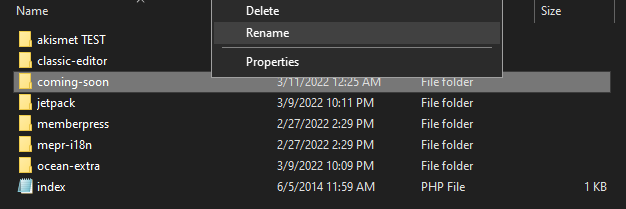
然后,将该文件夹重命名为其他名称(例如, coming-soon_disable )。 这将自动禁用插件,您应该能够访问您的站点。
每个人都喜欢简单的修复
让您的网站在任何时间段不可用可能不利于您的目标。 幸运的是,如果您的网站陷入维护模式,有一种快速的方法可以让它重新启动并运行。 您所要做的就是在您网站的根目录中找到.maintenance文件并将其删除,或者恢复您的 WordPress 网站的备份。
为避免将来出现此问题,您需要确保一次执行一个插件更新。 您可能需要升级到更强大的托管解决方案,因为缓慢的服务器可能会导致更新中断和超时。
此外,请考虑自定义您的维护模式页面。 您可以用有趣的图形替换默认的“暂时无法进行定期维护”消息,并包含联系信息,以便用户在您处理站点时仍然可以与您联系。
